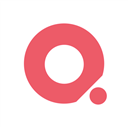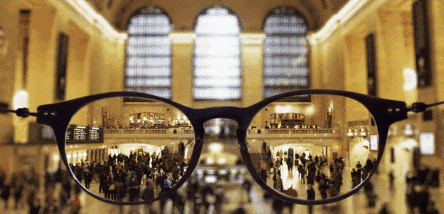如果说从win7旗舰版升级到win8系统后用户有很多不满的话,似乎这些不满大部分存在于win8系统取消了原来的开始菜单这个事实上。这不仅使许多用户不知道如何关闭它,
甚至很多操作都受到影响。自然,微软也很好的接受了大家的建议。系统升级到win10后,它把开始菜单放回了电脑。不过最近有个刚升级到win10专业版的用户问,
我们自己的开始菜单打不开,怎么解决这个问题?
解决方案1:创建一个新帐户
当然,当开始按钮或菜单无法使用某个帐户时,你也可以管理并登录Windows 10 Professional,看看这个新帐户是否可以使用开始按钮。
如果“开始”按钮或菜单不可用,请按照以下步骤创建新的用户帐户。
1.按Windows R打开“在此运行”,你要确保以管理员身份运行。
2.在框中键入cmd,然后单击确定进入命令提示符。
3.在命令提示符下复制并粘贴以下命令。
net user newusername newpassword/add
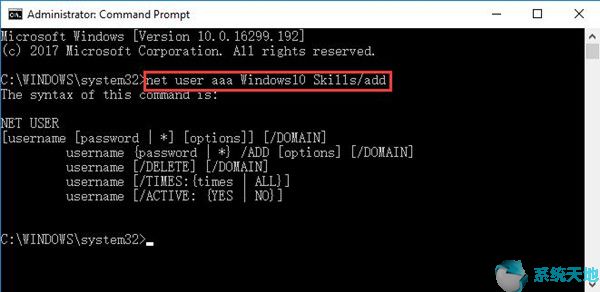
这里的新用户名是aaa,新密码是Windows10 Skills。您可以根据需要创建新的用户名和密码。
然后按Enter键执行该命令。
4.重启电脑。
登录到新的用户帐户后,现在运行的开始菜单可以恢复正常。
您也可以从本地帐户管理它。
现在,您已经成功修复了Windows 10专业版上开始按钮或菜单停止工作或无法打开的问题。
解决方案Microsoft开始菜单疑难解答
Windows 10专业版有一个工具可以让你自动解决不同的开始菜单问题。它是安全的,可以用来解决开始按钮问题。
您还可以在此了解如何使用Microsoft开始菜单疑难解答。
现在出现了一些故障,导致你的开始菜单无法在Windows 10专业版上运行或打开。请尝试使用此设备解决此问题。
1.下载。
在您的计算机上安装此故障诊断程序后,弹出窗口将显示如下。
2.自动选中“高级修复”复选框,允许Microsoft“开始菜单疑难解答”自动解决未打开或正在运行的“开始菜单”。
或者您可以选择自动取消选中高级修复框,然后您可以查看故障排除结果并在以后解决问题。
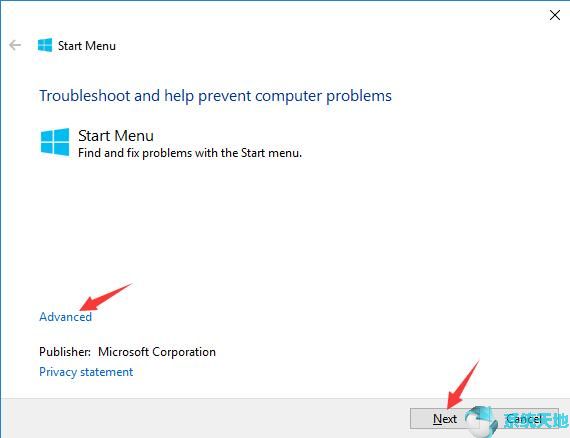
3.然后单击“下一步”继续这些步骤。
4.开始菜单疑难解答工具将自动解决您的开始菜单或按钮问题。然后单击查看详细信息。
这里从截图可以看到,磁贴数据库损坏,已经被故障排除人员修复。
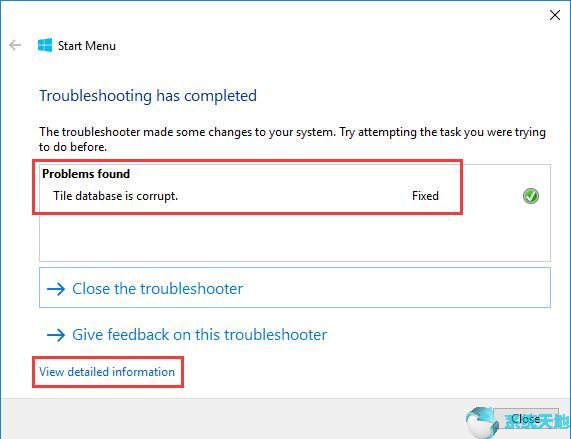
5.在故障排除报告界面中,发现的问题和检查出的潜在问题会出现在您的视线中。
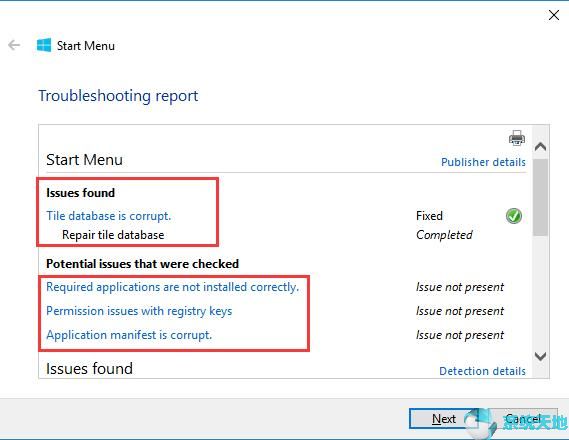
现在,很明显,你可以在Windows 10专业版上检查与开始菜单相关的四个东西。
开始菜单或Cortana应用程序是否安装正确。
如果注册表项权限有任何问题。
如果数据库损坏。
如果Windows 10专业版上的应用程序清单损坏。
在某些情况下,此开始菜单故障排除工具可以解决开始菜单中的这些问题。也许它适合你的情况,解决了Windows 10专业版上开始菜单无法正常工作或者无法为你打开的问题。
解决方案3:使用全屏启动
关于开始菜单或按钮的故障,您可以决定尝试与开始菜单相关的各种设置。您可以使用不同的方法来恢复它。
可行的方法之一是让开始菜单全屏。
1.右键单击桌面并选择个性化。
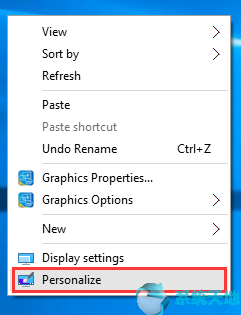
2.在“开始”下,向右滑动以打开“使用全屏开始”选项。
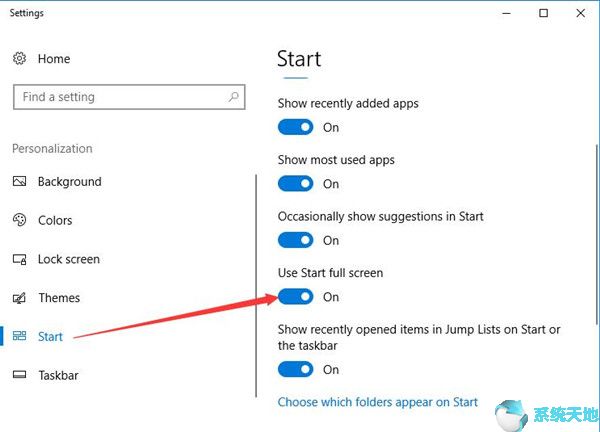
有了这个设置,你可以再次点击开始按钮,看看开始菜单不能正常工作的严重错误是否全屏消失。您可以用同样的方法重置Start的全屏设置。
解决方案4:更新驱动程序
Windows 10专业版升级后,人们在享受便利和新功能的同时,有些人忘记了确保Windows 10专业版上的驱动程序是兼容的和最新的。
如果以上方法不能帮助你解决开始菜单的严重错误,你还可以更新PC驱动,比如显卡或声卡驱动。
快速安全的完成它对你来说可能是个不错的选择。
只需三次点击,司机医生将为您更新所有的驱动程序。
有时,最新的驱动程序可以使非工作的开始菜单正常。
解决方案5:重置系统
只有当您尝试了上述所有方法但尚未解决开始菜单没有工作问题时,您才建议采取这种方式。对于刷新或设置,Windows系统可能会导致从Windows 10中删除文件和数据。
在重置计算机之前,您需要备份Windows 10的文件。
转至设置 更新和安全 恢复 高级启动立即重新启动。
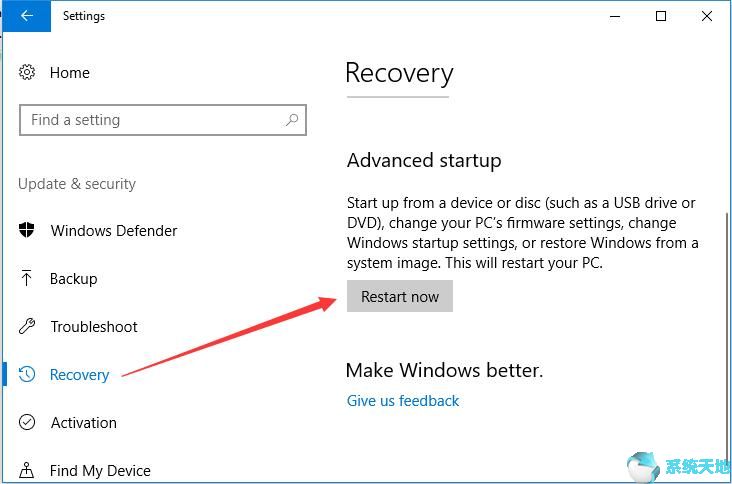
然后按照窗口中的说明重置Windows 10专业版的系统。
之后,它将重新启动。
希望这次,开始菜单或按钮失效的问题可以修复。
windows10专业版系统下开始菜单打不开的解决方法就介绍到这里了。此方法适用于少数人(即网上大部分方法都无效的情况下可以用),有需要的朋友可以尝试看看。